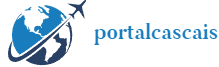Este recurso não era muito popular. Principalmente porque a parte “ao vivo” registrou apenas alguns segundos normalmente inúteis. Mas, às vezes, registra momentos surpreendentes que os usuários não conheciam. É algo para compartilhar com os amigos. O problema é que você não pode assistir ao vídeo e ao áudio gravados sem o seu Mac, iPhone ou iPad. Os usuários de outras plataformas só podem ver imagens estáticas sem ver as imagens antes e depois no momento em que a imagem foi tirada.
Nesse caso, existe uma maneira muito fácil de compartilhar uma Live Photo. Antes de tudo, ative a função de foto ao vivo no aplicativo da câmera para ver se está realmente gravando vídeo. Abra o aplicativo Câmera no seu iPhone ou iPad e toque no ícone de alvo. Quando desativada, a linha fica visível no ícone de destino, mas quando ativada, essa linha desaparece. Ao clicar neste ícone, um sinal amarelo indicando “Ao vivo” aparece na tela.
No iPhone 11 e produtos posteriores, a função Live Photo pode ser ativada e desativada com um botão no painel de controle da câmera. As fotos ao vivo são ativadas por padrão. Você também pode ativar esse recurso alternando em Configurações > Câmera. Aqui você ainda pode manter suas configurações de usuário para ativar ou não
Depois de tirar uma foto, você pode transformá-la em um vídeo e compartilhá-la com qualquer pessoa. Vá para o aplicativo Fotos e selecione Fotos ao vivo em Tipo de mídia. Selecione a foto que deseja compartilhar, clique no ícone de três pontos na parte superior e selecione Salvar como vídeo. É isso.
O vídeo que você criou agora está no álbum Recentes. Você pode encontrar o vídeo marinho aqui. Depois de selecionar este item, você pode recortar ou editar o vídeo como quiser e compartilhá-lo como qualquer outro vídeo.
Você também pode adicionar efeitos especiais como loops e saltos para Live Photos. É possível repetir infinitamente em um loop ou reproduzir infinitamente para trás e para frente. Para fazer isso, clique na seta para baixo ao lado do ícone no canto superior esquerdo da foto do Live Photos. Basta escolher o efeito desejado no menu suspenso. Depois que o efeito for aplicado, você poderá compartilhar o vídeo por meio de vários canais populares, incluindo e-mail, texto, mídia social e sites.

Se você deseja usar o aplicativo Atalhos compatível com iOS 13, pode usar a mesma função por meio do atalho “Converter foto ao vivo em vídeo” na Galeria de atalhos. Depois de executar o atalho, selecione as fotos ao vivo que deseja converter e o atalho fará seu trabalho antes de adicionar os novos instantâneos à sua biblioteca de fotos.
editor@itworld.co.kr

“Leitor implacável. Especialista em mídia social. Amante de cerveja. Fanático por comida. Defensor de zumbis. Aficionado por bacon. Praticante da web.”